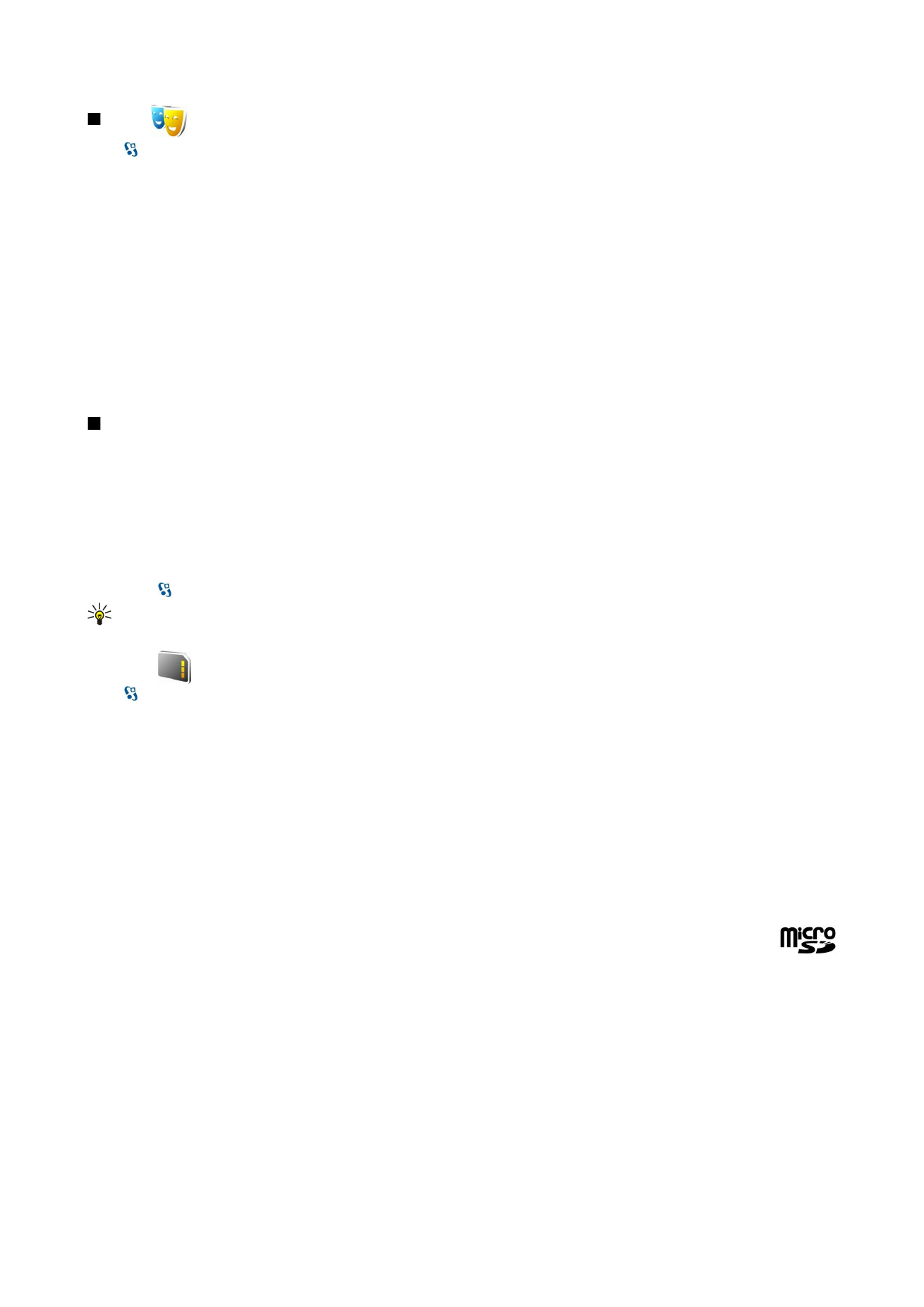
Þemu
Veldu >
Verkfæri
>
Þemu
.
Með þemum er hægt að breyta útliti skjásins á tækinu (t.d. bakgrunnsmyndinni og litum).
Til að breyta útliti skjásins opnarðu
Almennt
möppuna, velur þema og svo
Valkostir
>
Velja
.
Til að breyta bakgrunnsmyndinni á biðskjánum velurðu
Veggfóður
>
Mynd
og svo þá mynd sem þú vilt.
Til að skipta um skjávara velurðu
Orkusparnaður
, og svo
Dags. og tími
til að birta dagsetningu í skjávaranum,
Texti
til að skrifa
texta sem birtist í skjávaranum, eða
Hreyfimyndaskrá
til að velja hreyfimynd fyrir skjávarann. Eftir að hafa valið skjávarann
velurðu
Valkostir
>
Stilla
.
Ef þú velur að nota hreyfimynd skaltu velja
Valkostir
>
Stillingar
til að tilgreina lengd hreyfimyndarinnar og baklýsingarinnar.
Til að hlaða niður þema velurðu
Valkostir
>
Hlaða niður
>
Sækja þemu
. Færðu inn tengilinn sem þú vilt nota til að hlaða niður
þema. Þegar þema hefur verið hlaðið niður er hægt að forskoða það, virkja það eða breyta því.
Til að forskoða þema velurðu
Valkostir
>
Skoða áður
.
Til að byrja að nota valið þema velurðu
Valkostir
>
Velja
.